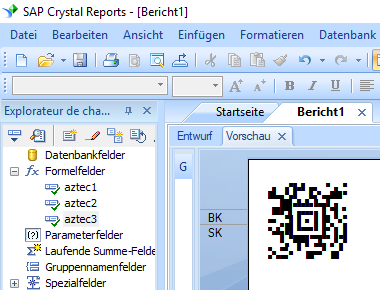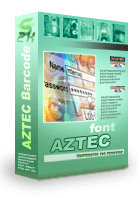Aztec Code unter MS Excel Tabelle, MS Access Datenbank und Crystal Reports generieren
- Einführung
- Aztec-Code Größe
- Aztec-Code Preisliste
- Aztec-Code in MS Access drucken
- Aztec-Code in MS Excel drucken
- Aztec-Code in Kristallberichte drucken
Schlüsselwörter:
Aztec-code, ISO/IEC 24778:2008
Wer Aztec-Code generieren möchte, muss nicht weiter suchen. Die Antwort ist Barcodesoft Aztec-Code.
Aztec-Code ist eine 2D-Matrix-Barcode-Symbologie mit hoher Kapazität. Es kann ASCII- und erweiterte ASCII-Zeichen codieren.
Norm ISO/IEC 24778: 2008 definiert den Aztec-Code.
Der einzigartige Algorithmus für die Platzierung von Modulen lässt Aztec-Code wie einen Strudel wirken.
Größe des Aztec-Codes liegt zwischen 15 x 15 Modulen und 151 x 151 Modulen. Jedes Modul ist ein Quadrat in Schwarz oder Weiß.
Bei Verwendung des Full Range-Modus von 151 x 151 Modulen und mit 25% Fehlerkorrektur kann Aztec-Code bis zu 3000 Zeichen oder 3750 Zahlen codieren.
Die Barcodesoft Aztec-Code-Software ermöglicht dem Benutzer die Auswahl der vordefinierten Aztec-Code-Größe und der Fehlerkorrekturstufe.
Es stehen 36 vordefinierte Aztec-Code-Größen zur Auswahl (siehe unten). Es stehen auch 19 Fehlerkorrekturstufen zur Auswahl. Stufe 5 (23%) ist die Standardfehlerkorrekturstufe.
Je höher der Fehlerkorrekturpegel ist, desto größer ist der Aztec-Code und desto geringer ist die Wahrscheinlichkeit für einen Decodierungsfehler.
| Index | Größe | Index | Fehlerkorrekturstufe |
|---|---|---|---|
| 1 | 15 X 15 kompakt | 1 | 5% |
| 2 | 19 X 19 | 2 | 10% |
| 3 | 19 X 19 kompakt | 3 | 15% |
| 4 | 23 X 23 | 4 | 20% |
| 5 | 23 X 23 kompakt | 5 (Standardwert) | 23% |
| 6 | 27 X 27 | 6 | 25% |
| 7 | 27 X 27 kompakt | 7 | 30% |
| 8 | 31 X 31 | 8 | 35% |
| 9 | 37 X 37 | 9 | 40% |
| 10 | 41 X 41 | 10 | 45% |
| 11 | 45 X 45 | 11 | 50% |
| 12 | 49 X 49 | 12 | 55% |
| 13 | 53 X 53 | 13 | 60% |
| 14 | 57 X 57 | 14 | 65% |
| 15 | 61 X 61 | 15 | 70% |
| 16 | 67 X 67 | 16 | 75% |
| 17 | 71 X 71 | 17 | 80% |
| 18 | 75 X 75 | 18 | 85% |
| 19 | 79 X 79 | 19 | 90% |
| 20 | 83 X 83 | ||
| 21 | 87 X 87 | ||
| 22 | 91 X 91 | ||
| 23 | 95 X 95 | ||
| 24 | 101 X 101 | ||
| 25 | 105 X 105 | ||
| 26 | 109 X 109 | ||
| 27 | 113 X 113 | ||
| 28 | 117 X 117 | ||
| 29 | 121 X 121 | ||
| 30 | 125 X 125 | ||
| 31 | 131 X 131 | ||
| 32 | 135 X 135 | ||
| 33 | 139 X 139 | ||
| 34 | 143 X 143 | ||
| 35 | 147 X 147 | ||
| 36 | 151 X 151 |
Dies ist die Preisliste der Barcodesoft-Software für aztekischen Code
| Lizenz | Einzellizenz | 5-Benutzerlizenz | 10-Benutzerlizenz | Bürolizenz | Unternehmenslizenz | Entwicklerlizenz | 5-Entwicklerlizenz | 10-Entwicklerlizenz | Unbegrenzte Entwicklerlizenz |
|---|---|---|---|---|---|---|---|---|---|
| Preis | CAD299 | CAD399 | CAD599 | CAD799 | CAD999 | CAD1199 | CAD1399 | CAD1999 | CAD2999 |
Generieren Sie Aztec-Codes in MS Access-Datenbank
Mit der Barcodesoft Aztec-Code-Software können Aztec-Codes einfach in Microsoft® Access® gedruckt werden.
1. Installieren Sie aztekische Demo auf Ihrem Computer.
2. Öffnen Sie die DOS-Eingabeaufforderung als Administrator. Geben Sie die folgenden Befehle ein
CD C:\Program Files (x86)\Common Files\Barcodesoft\FontUtil
regsvr32 crUFLbcs.dll
![]()
3. Starten Microsoft® Access®.
Wenn Sie Access 2000 oder 2003 verwenden, klicken Sie auf das Menü ===> Tools ==> Macro ===> Security. Wählen Sie die Sicherheitsstufe Niedrig.

Wenn Sie Access 2007/2010/2013/2016/2019 verwenden, klicken Sie auf die Microsoft Office-Schaltfläche.
![]()
![]()
![]()
Klicken Sie auf Optionen ==> Vertrauensstellungscenter ==> Makroeinstellungen und wählen Sie "Alle Makros aktivieren".

4. Drücken Sie ALT + F11, um den Microsoft® Visual Basic-Editor zu öffnen.

5. Wählen Sie im Visual Basic-Editor das Menü Extras ===> Verweise. Es öffnet sich ein Dialog. Klicken Sie auf die Schaltfläche Durchsuchen, und wählen Sie aus dem 'C:\Program File (x86)\CommonFiles\Barcodesoft\Fontutil' -Ordner die Datei cruflbcs.dll aus.
Wählen Sie crUFLBcs 4.0. Klicken Sie dann auf die Schaltfläche OK.

6. Drücken Sie Strg + M, um ein Dialogfeld zu öffnen. Wählen Sie barcodesoft.bas im Ordner 'C:\Program File (x86)\CommonFiles\Barcodesoft\Fontutil'. Klicken Sie dann auf "Öffnen".

Sie können aus dem folgenden Codeausschnitt kopieren.
Public Function Aztec(strToEncode As String) As String
Dim obj As cruflBCS.CAztec
Set obj = New cruflBCS.CAztec
Aztec = obj.EncodeCR(strToEncode, 0, 0, 0)
Set obj = Nothing
End Function
7. Schließen Sie Visual Basic und kehren Sie zu Ihrer Access-Datenbank zurück. Erstellen Sie ein Textfeld in der Entwurfsansicht und geben Sie das folgende Makro in die Steuerelementquelle ein:
=aztec([data.code])
Beachten Sie, dass 'Daten' der Tabellenname ist, 'Code' der Feldname.
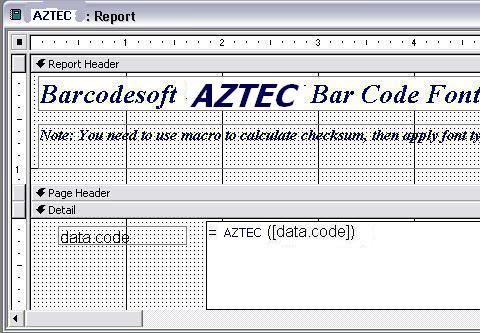
8. Klicken Sie mit der rechten Maustaste auf das Textfeld. Wählen Sie Eigenschaften aus dem Kontextmenü. Übernehmen Sie BcsAztec als Schriftart.
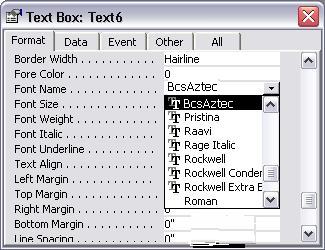
Microsoft und das Office-Logo sind Marken oder eingetragene Marken der Microsoft Corporation in den USA und / oder anderen Ländern.
Erzeugen Sie Aztec-Codes in einer Excel-Tabelle
1. Herunterladen Aztec-Code. Kopieren Sie die Datei bcsAztecS.ttf in den Ordner "c:\Windows\fonts".
2. Öffnen Sie die DOS-Eingabeaufforderung als Administrator. Geben Sie die folgenden Befehle einCD C:\Program Files (x86)\Common Files\Barcodesoft\FontUtil
regsvr32 crUFLbcs.dll
3. Starten Microsoft® Excel®.
Wenn Sie Access 2000 oder 2003 verwenden, klicken Sie auf das Menü ===> Tools ==> Macro ===> Security. Wählen Sie die Sicherheitsstufe Niedrig.

Wenn Sie Access 2007/2010/2013/2016/2019 verwenden, klicken Sie auf die Microsoft Office-Schaltfläche.
Klicken Sie auf Optionen ==> Vertrauensstellungscenter ==> Makroeinstellungen und wählen Sie "Alle Makros aktivieren".

4. Drücken Sie ALT + F11, um den Microsoft® Visual Basic-Editor zu öffnen.

5. Wählen Sie im Visual Basic-Editor das Menü Extras ===> Verweise. Es öffnet sich ein Dialog. Klicken Sie auf die Schaltfläche Durchsuchen, und wählen Sie aus dem 'C:\Program File (x86)\CommonFiles\Barcodesoft\Fontutil' -Ordner die Datei cruflbcs.dll aus.
Wählen Sie crUFLBcs 4.0. Klicken Sie dann auf die Schaltfläche OK.

6. Drücken Sie Strg + M, um ein Dialogfeld zu öffnen. Wählen Sie barcodesoft.bas im Ordner 'C:\Program File (x86)\CommonFiles\Barcodesoft\Fontutil'. Klicken Sie dann auf "Öffnen".

Sie können aus dem folgenden Codeausschnitt kopieren.
Public Function Aztec(strToEncode As String) As String
Dim obj As cruflBCS.CAztec
Set obj = New cruflBCS.CAztec
Aztec = obj.EncodeCR(strToEncode, 0, 0, 0)
Set obj = Nothing
End Function
7. Schließen Sie Visual Basic. Kehren Sie zu Ihrer Excel-Tabelle zurück. Verwenden Sie das folgende Makro, um Daten zu codieren:
=aztec(A1)
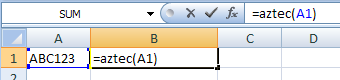
8. Klicken Sie mit der rechten Maustaste auf Zelle B1 und wählen Sie im Kontextmenü die Option "Zelle formatieren".
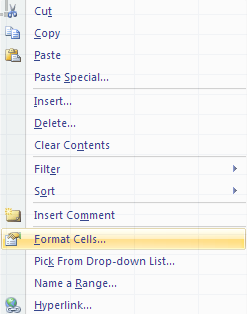
9. Wählen Sie BcsAztecS als Schriftart.
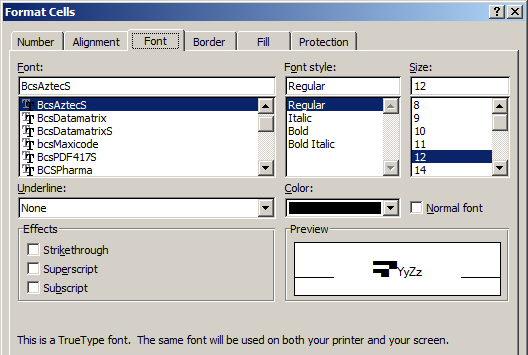
10. Klicken Sie auf die Registerkarte Ausrichtung und wählen Sie "Text umbrechen".
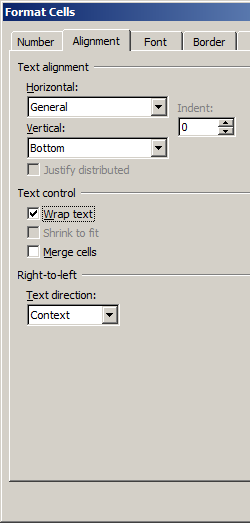
11. OK klicken. Sie sehen Aztec-Code in Ihrer Excel-Tabelle. Zwischen den Zeilen des Aztec-Codes besteht möglicherweise eine kleine Lücke. Sie können jedoch Aztec-Code drucken und scannen. Die True Type-Schriftart von bcsAztecs reduziert die Lücke auf das Minimum.
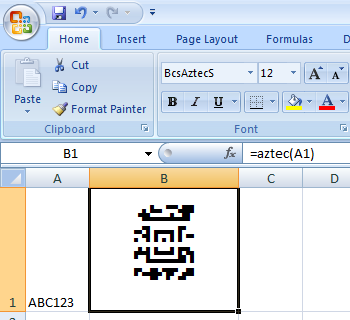
Generieren Sie in Crystal Reports Aztec-Code
1. Starten crystal report. Klicken Sie mit der rechten Maustaste auf Formelfelder und wählen Sie "Neu ..." aus dem Kontextmenü.
Geben Sie "Aztec1" in das Textfeld Name ein. Klicken "Speichern und schließen".
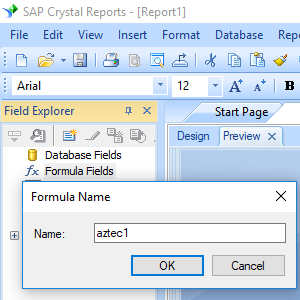
2. Wählen Sie in "Funktionen ==> Zusätzliche Funktionen ==> COM und .NET -UFLs (u212com.dll)" die Funktion "BCSAztecEncodeCR" aus.
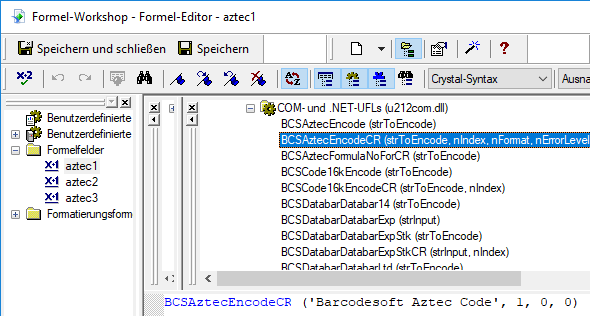
3. Geben Sie das Datenbankfeld als Parameter für die Aztec-Code-Formel ein. Klicken Sie auf die Schaltfläche "Speichern".
Die maximale Länge der Formelfeldzeichenfolge beträgt 254. Daher müssen wir mehrere Formelfelder erstellen.
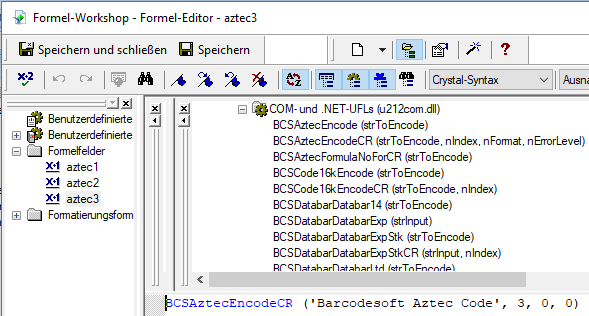
4. Einfugen eine Textobjekt. Ziehen Sie alle Aztec Code Formelfeld in Ihren Kristallbericht.
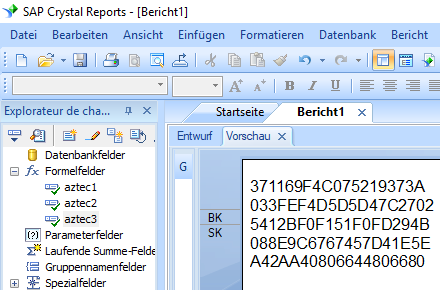
5. Klicken Sie mit der rechten Maustaste auf das Aztec Code Formelfeld. Wählen Sie "Feld formatieren..." aus dem Kontextmenü. Wählen Sie dann die Schriftart "BcsAztec".
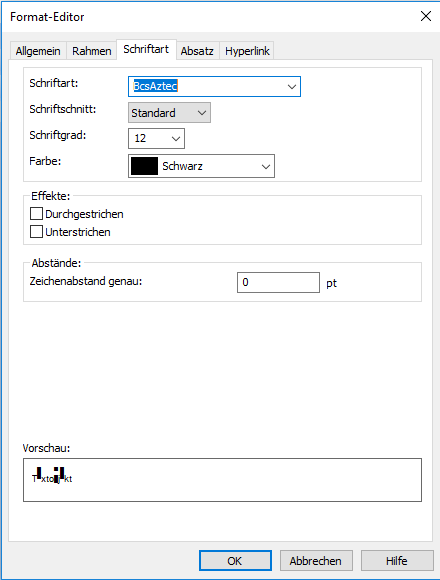
Klicken Sie auf OK. In Ihrem Bericht wird Aztec Code angezeigt.